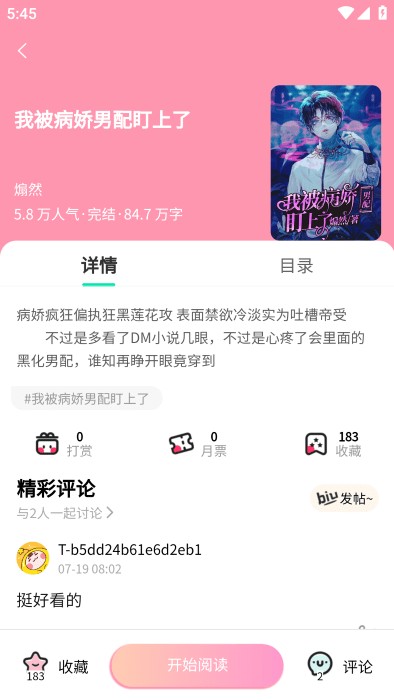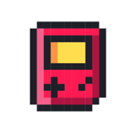eclipse如何设置智能感知功能?
时间:2010-06-18 来源:fucuihong
今天有点时间,研究了一下MyEclispse的智能感知的功能。刚开始使用它时总是感觉如此不爽→智能感知功能太弱!与Visual Studio2008简直不是一个档次的!不过后来经过查看网上的资料发现它也并非如此的弱,就在上周我自己玩弄它时就发现可以通过如下设置来修改它的智能感知的提示时间:
Windows→Preferences→Java→Editor→Content Assist
我们看到其中的AutoActivation Delay默认值为200(单位是毫秒)也就是说在打“.”之后停留200毫秒才能出现智能感知的提示。那么将它修改为20会如何呢?试一下,修改为20之后提示速度明显上升,可以达到与时俱进啦……:)
ok,上次修改了提示时间。这次修改一下它的触发智能感知的触发器。也就是让它像我们的Visual Studio2008那样的强大的感知功能,即输入S即可提示出所有以S开头的关键字这样的功能。很简单,选项Auto Activation triggers for java的值,将原有的触发器“.”修改为"." + 26×2个字母。嗯?为什么是26×2?因为字母得分大小写呀,大写26个,小写26个,当然就26×2了嘛!
具体操作如下:
定位到:Windows→Preferences→Java→Editor→Content Assist
然后修改:Auto Activation triggers for java的默认值“.”为".abc"。
接着File→Export→General→Preferences,选择“Export all”,然后选择导出文件的路径(to preference file:),导出到某一文件(假设为test.epf)。然后用记事本打开test.epf,搜索".abc"然后将其改为".abcdefghijklmnopqrstuvwxyzABCDEFGHIJKLMNOPQRSTUVW",保存。
然后File→Import→General→Preferences,选择导入文件的路径(from preference file:),选择“Import all”,将test.epf导入之后再去编写java程序即可。